
Windows 10 praviloma na starejših in premalo podprtih računalnikih deluje presenetljivo dobro, včasih pa se nam lahko zgodi, da imamo vsi počasnejše delovanje računalnika..
Tudi ko računalnik deluje dobro, mnogi uporabniki vedno iščejo načine za izboljšanje delovanja računalnikov z operacijskim sistemom Windows. Obstajajo očitni načini za to; kupite pogon SSD ali dodajte RAM. Na žalost sta obe možnosti dokaj dragi. Poleg tega je veliko starejših prenosnikov opremljenih s 4 GB RAM-a, zato te izboljšave niso vedno mogoče. Na srečo, če imate rezervni bliskovni pogon ali pomnilniško kartico, ki je ne uporabljate, lahko izboljšate delovanje sistema Windows 10, ne da bi morali kupovati drago strojno opremo.
Microsoft je od uvedbe sistema Windows Vista v sistem Windows vključil funkcijo, imenovano "ReadyBoost". Kljub dejstvu, da je funkcija že dolgo prisotna v sistemu, sposobnost izboljšanja zmogljivosti računalnika z uporabo zunanjega bliskovnega pogona mnogim uporabnikom ni znana. Na srečo, če imate USB bliskovni pogon ali SD kartico, ki je ne uporabljate, lahko enostavno vklopite ReadyBoost in izboljšate delovanje brez dodatnih stroškov..
ReadyBoost deluje v povezavi s funkcijo Windows - Superfetch, omogoča vam, da pospešite proces predpomnjenja podatkov iz aplikacij, ki jih najpogosteje uporabljate. Windows v bistvu počne isto s sistemskim pomnilnikom, vendar ReadyBoost sprosti pomnilnik RAM, tako da omogoča shranjevanje v bliskovnem pomnilniku, da opravi nalogo namesto RAM-a.
Preden začnete, nekaj majhnih zadržkov. Število izboljšav zmogljivosti, ki jih ReadyBoost ponuja, se lahko razlikuje od računalnika. Spodnja specifikacija računalnika (šibek računalnik) bodo prejeli veliko več izboljšav kot osebni računalniki višjega cenovnega razreda. Pravzaprav bo izboljšanje zmogljivosti na PC-ju z veliko RAM-a in SSD-ja tako majhno, da morda niti ni opazno. To bo najbolj uporabno za starejše prenosnike z Windows 10 in nizko RAM, omejeno na 4 GB ali celo manj.
Drugi dejavnik, ki ga je treba upoštevati, je, da hitrost USB bliskovnega pogona ali SD kartice vpliva na izboljšanje zmogljivosti. Novejši, hitrejši bliskovni pogon je boljši od starega bliskovnega pogona, ki pa se sami ne spomnite, kako se je pojavil).
Podobno je, če se odločite preizkusiti ReadyBoost z bralnikom SD kartic, bodite pozorni na razred SD kartice. Razred SD kartice je številka, ki je navadno natisnjena na nalepki, ki označuje hitrost branja / pisanja. Za to je priporočljivo uporabiti višji razred. Če je mogoče, uporabite SD kartico razreda 10. Medtem ko počasnejša kartica še vedno deluje. Če je vaš stari bliskovni pogon ali kartica SD prepočasen, da bi lahko zagotovili minimalne izboljšave delovanja, vam bo Windows prikazal sporočilo z napisom »Te naprave ni mogoče uporabiti«.
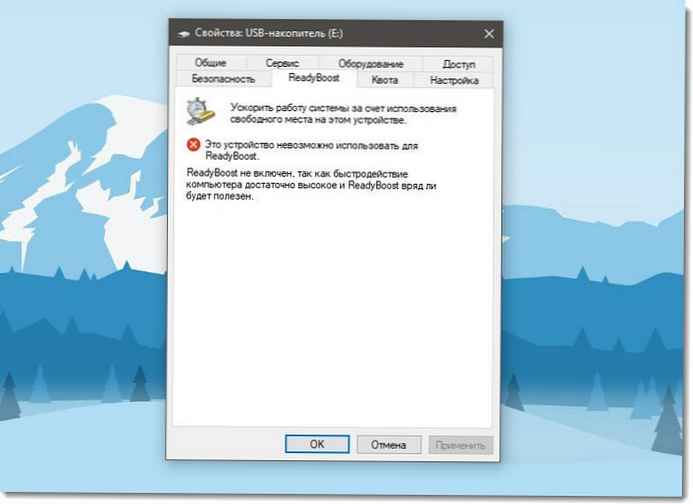
Kako omogočiti ReadyBoost v sistemu Windows 10:
- V računalnik vstavite pogon USB (ali SD kartico).
- Pojdite na Explorer.
Na seznamu poiščite želeni pogon USB, z desno miškino tipko kliknite in izberite "Oblikuj ...". Parametre nastavite na naslednji način:
- Datotečni sistem: NTFS.
- Velikost distribucijske enote: 4096 bajtov.
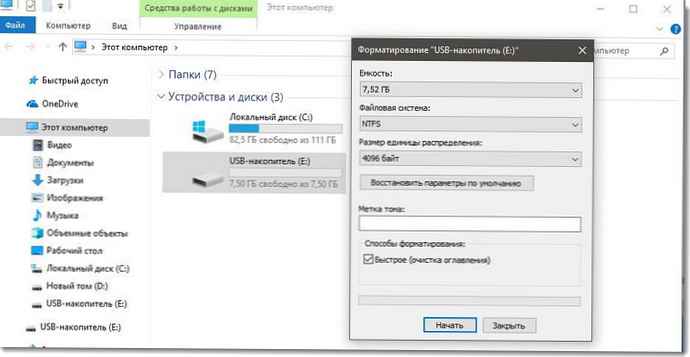
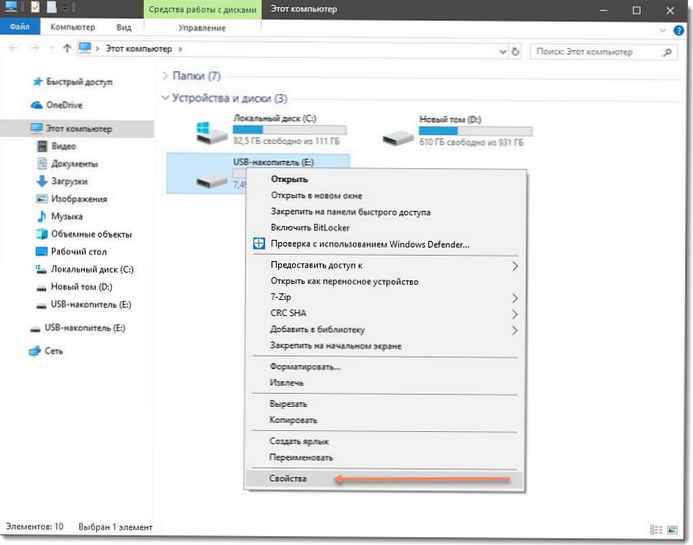
- V lastnostih pogona pojdite na zavihek "ReadyBoost".
- Izberite "Uporabi to napravo".
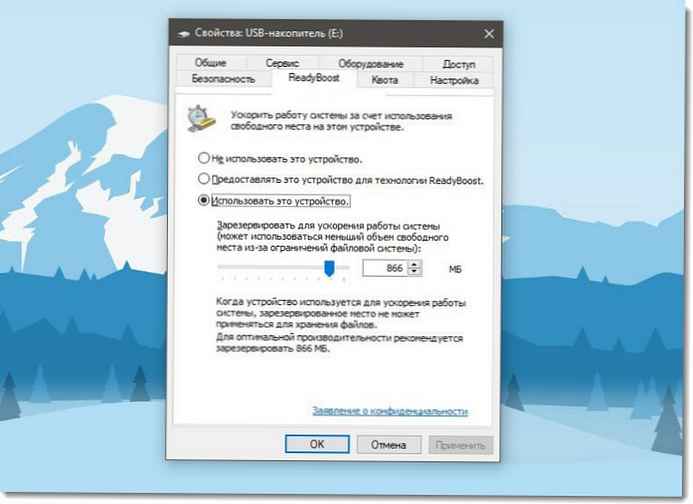
Lahko uporabite količino rezerviranega prostora, ki jo priporoča Windows, ali pa si sami izberete prostornino prostora ReadyBoost.
- Kliknite Uporabi.
To je vse. Kot smo že omenili, izboljšanje zmogljivosti na novih računalnikih ne bo pomembno, če pa uporabljate prenosni računalnik Windows 10, star več let, bi morali opaziti rahlo izboljšanje delovanja sistema, zlasti pri nalaganju ali zagonu pogosto uporabljanih aplikacij ali programov.




![[Windows 10] Kako vklopiti pisk, ko pritisnete tipki Num Lock in Caps Lock.](http://telusuri.info/img/images/[windows-10]-kak-vklyuchit-zvukovoj-signal-pri-nazhatii-klavish-num-lock-i-caps-lock.jpg)






